XDM es un administrador de descarga de Linux que aumenta su velocidad al 500%
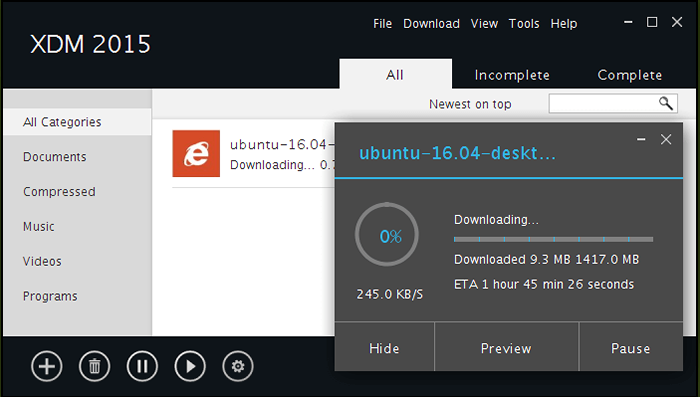
- 2359
- 688
- Sr. Eduardo Menchaca
Xtreme Download Manager (xdman) es un poderoso administrador de descarga para Linux, que se desarrolla en el lenguaje de programación de Java.
Puede aumentar las velocidades de descarga hasta 500% y es una alternativa para las ventanas IDM (Gerente de descarga de Internet). Se puede integrar con cualquier navegador de Internet como Firefox, Chrome, Opera y muchos más y admite las funcionalidades de pausa y reanudación al descargar archivos.
No te pierdas: 5 gerentes de descarga más populares para sus sistemas Linux
XDman tiene las siguientes características:
- Por lo tanto, es altamente portátil se ejecuta en cualquier O.S con Java SE 6, sin necesidad de instalación.
- Descarga archivos a la velocidad máxima posible.
- Tiene un algoritmo sofisticado de segmentación de archivos dinámicos, compresión de datos y reutilización de conexión.
- Puede descargar videos FLV, MP4, HTML5 de YouTube, MySpacetV, Google Video o Videos de muchos otros sitios.
- Puede capturar la descarga de cualquier navegador (Firefox, Chrome, Internet Explorer, Opera, Safari o cualquier otro programa que intente descargar un archivo de Internet).
- Admite HTTP, HTTPS, protocolos FTP con autenticación, servidores proxy, cookies, redirección, etc.
- Puede reanudar a Aslume descargas rotas/muertas causadas por el problema de conexión, falla de energía o vencimiento de la sesión.
- Tiene un descargador de YouTube incorporado, un monitor de tráfico HTTP y un descargador de lotes.
- También se puede configurar para realizar la verificación automática de antivirus, apagado del sistema en la finalización de la descarga.
Usar Xdman, necesitas tener Java Instalado en su sistema Linux. Puedes verificar si Java está instalado o no escribiendo Java -versión en línea de comando.
$ java -versión Versión de Java "1.8.0_45 "Java (TM) SE Runtime Environment (Build 1.8.0_45-B14) Java Hotspot (TM) VM de 64 bits (Build 25.45-B02, modo mixto)
Si, Java No instalado, puede instalarlo utilizando su administrador de paquetes de sistema predeterminado beque o apto.
Instalar Xtreme Download Manager en Linux
Para instalar la versión estable más reciente de Xtreme Download Manager (Xdm) en distribuciones de Linux como Ubuntu, Debian, Menta Linux, Fedora, etc. Primero debe descargar un archivo con cremallera usando wget utilidad e instálelo ejecutando los siguientes comandos.
En sistemas de 32 bits
$ wget http: // SourceForge.net/proyectos/xdman/files/xdm-jre-32bit.alquitrán.xz $ tar -xvf xdm-jre-32bit.alquitrán.XZ $ CD XDM $ LS -L $ ./xdm
En sistemas de 64 bits
$ wget http: // SourceForge.net/proyectos/xdman/files/xdm-jre-64bit.alquitrán.xz $ tar -xvf xdm-jre-64bit.alquitrán.XZ $ CD XDM $ LS -L $ ./xdm
Nota: Alternativamente, puede hacer doble clic en xdm Archivo para iniciarlo y crear un atajo de aplicación desde Menú XDM -> Archivo -> Crear atajo de aplicación en el escritorio como se muestra a continuación.
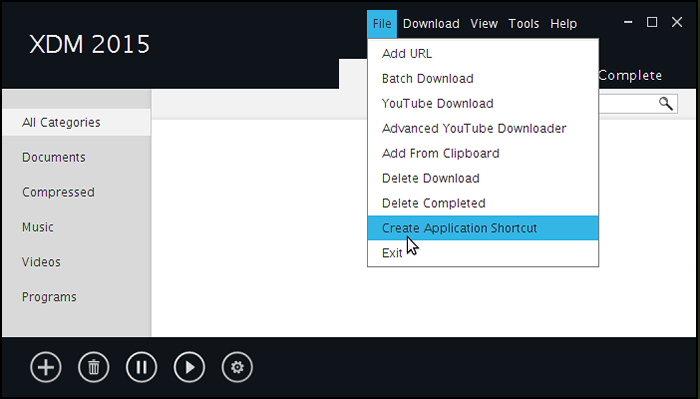 Crea Xtreme Download Manager Desktop Actual
Crea Xtreme Download Manager Desktop Actual 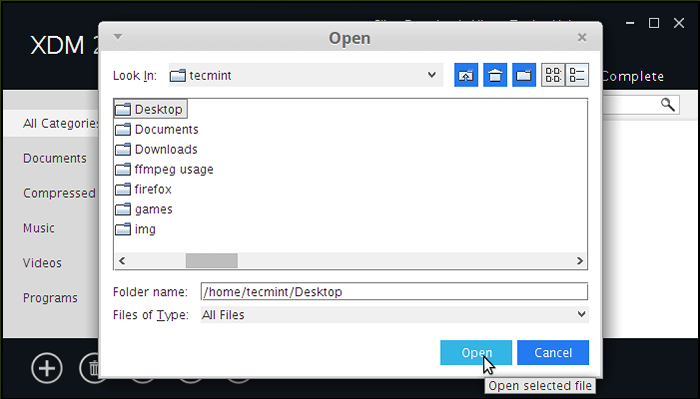 Agregar Xtreme Descargar Manager Actual de escritorio
Agregar Xtreme Descargar Manager Actual de escritorio Integración del navegador de Xtreme Descargar Administrador
El siguiente paso es configurar la integración XDMAN con su navegador web. Simplemente siga la instrucción en pantalla para integrar Xdman con su navegador web como se muestra ..
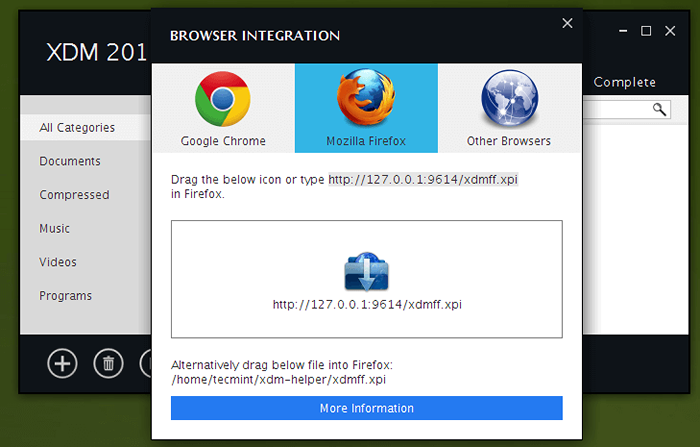 Integración del navegador de Xtreme Descargar Administrador
Integración del navegador de Xtreme Descargar Administrador Cómo usar Xtreme Download Manager
Para descargar un archivo, vaya a Archivo -> Agregar URL y agregar el url o enlace en la barra de entrada de la dirección.
Puede especificar el nombre del archivo que se almacenará después de que la descarga se termine en la barra de entrada del archivo como se muestra en la captura de pantalla a continuación.
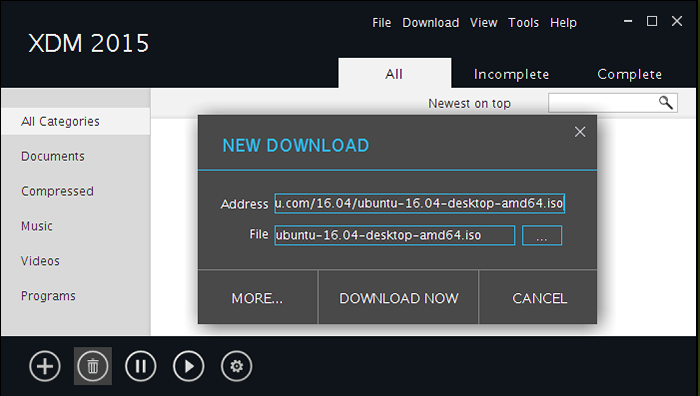 Descargar archivos usando Xtreme Download Manager
Descargar archivos usando Xtreme Download Manager 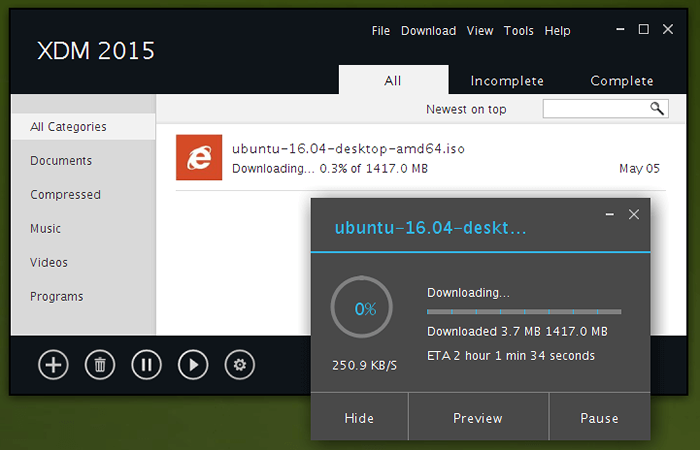 Estado de descarga de archivos
Estado de descarga de archivos También puede descargar videos de YouTube yendo a Archivo -> Descarga de YouTube e ingrese la URL del video de YouTube y seleccione el formato de video como se muestra:
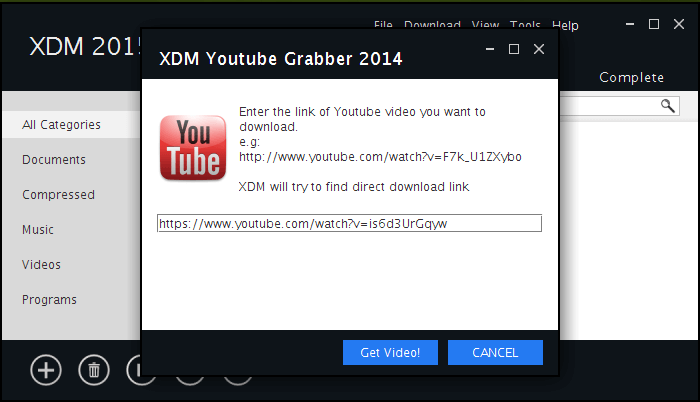 Xdman: descargar videos de youtube
Xdman: descargar videos de youtube 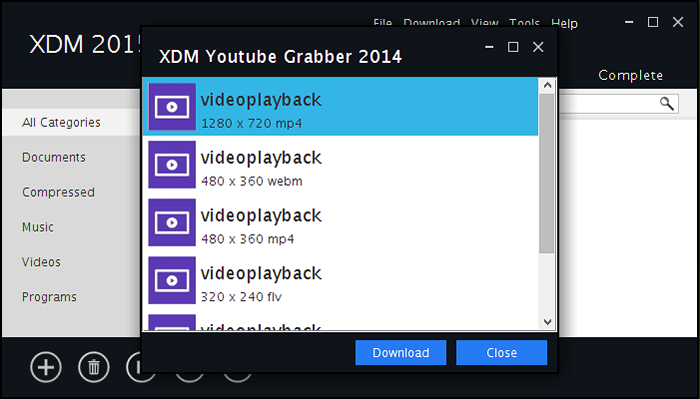 Seleccione el formato de video de YouTube
Seleccione el formato de video de YouTube Resumen
Xdman es fácil de usar y con funcionalidades similares al IDM de Windows, por lo tanto, los usuarios que son nuevos pueden no encontrar muchas dificultades mientras lo usan. La última versión tiene una interfaz agradable y simple para adaptarse. Si obtiene algún error o problema al instalarlo, publique un comentario.
- « Serie RHCSA Cómo administrar usuarios y grupos en RHEL 7 - Parte 3
- Aprenda a establecer sus variables de ruta $ permanentemente en Linux »

